Windows ServerのRDS(リモートデスクトップサービス)は一般的に、AD(Active Directory)環境でないと構築できないと聞いたことがありますが、実際に試して確認してみました。
レジュメ
前提条件・環境
- Windows Server 2016
- ワークグループのスタンドアロンサーバー
リモートデスクトップサービスのインストールを試みてみました。
結論、ワークグループでもRDSは構築できる!ただし、CAL等制限事項がある
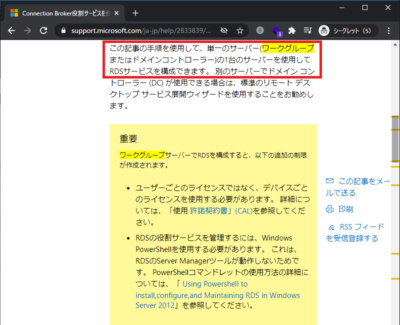
正攻法のリモートデスクトップサービス展開ウィザードではワークグループサーバーはRDSを構築できないですが、通常の役割と機能の追加から「リモートデスクトップ」の追加は出来るんですね。
ただし、ワークグループサーバーでRDSを構築すると、以下の制限があるとのことです。
- CALはデバイスライセンスである必要がある
- RDSの役割サービスを管理するのにPowerShellを使う必要がある
正攻法の「リモートデスクトップサービスのインストール」からは構築できないけど
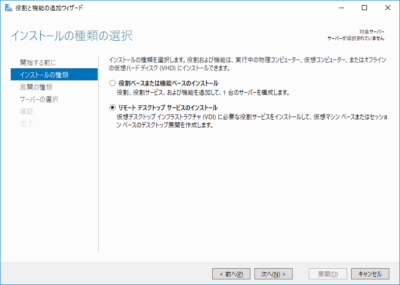
上記、「役割と機能の追加ウィザード」から「リモートデスクトップサービスのインストール」を選択した場合、
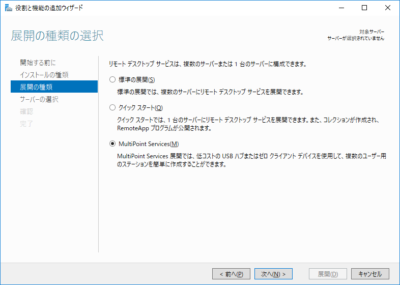
上記画面で、
- 標準の展開、もしくは
- クリックスタート
を選択しますと、以下のエラー画面が出てインストールを進めることが出来ません。
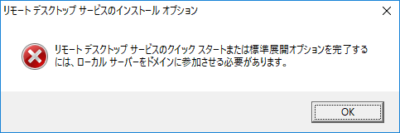
「リモートデスクトップサービスのクリックスタートまたは標準展開オプションを完了するには、ローカルサーバーをドメインに参加させる必要があります。」
サーバーの役割の選択からリモートデスクトップサービスをインストールは出来る
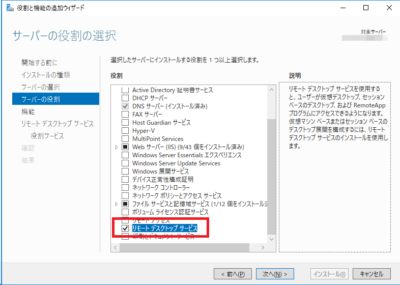
どうしてもワークグループで一台RDSサーバーを構築したい場合は、「サーバーの役割の選択」から、「リモートデスクトップサービス」を選択し、インストールする。
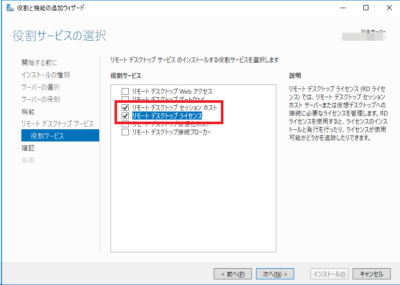
- リモートデスクトップセッションホストと
- リモートデスクトップライセンス
の役割サービスを選択し、インストールします。
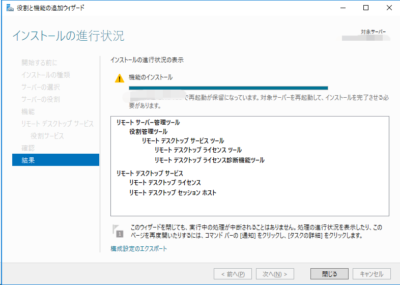
参考までに、リモートデスクトップサービスの役割のインストールでは、OSの再起動が必要になります。
ただしサーバーマネージャーのリモートデスクトップ管理画面は使えない。アプリケーションの公開が出来ない
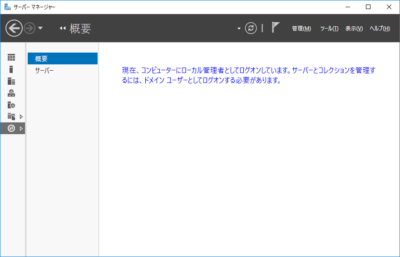
リモートデスクトップサービスの概要には一切出てきません。
通常は、こちらの管理画面でアプリケーションの公開とかの設定をするのですが、ワークグループ環境ではこちらの管理画面で設定は出来ません。
RDSでリモートデスクトップを公開する方法 | puti se blog
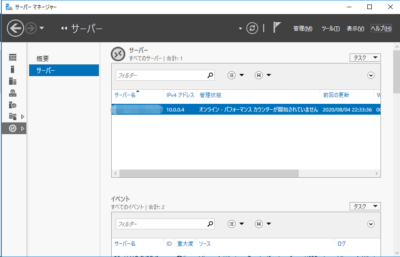
また「サーバー」画面にはイベントログの確認は出来ますが、設定項目は一切ありません。powershellで設定する必要があります。
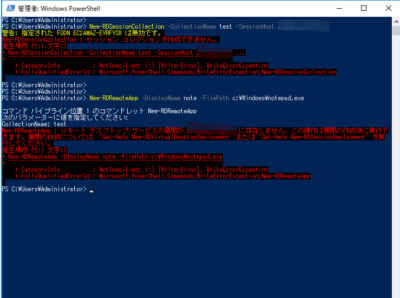
また、この状態では、リモートデスクトップ接続ブローカーが無いため、コレクションも作成できなければ、アプリケーションの公開も出来ませんでした。
ならばリモートデスクトップ接続ブローカーをインストールすればアプリケーションの公開が出来るのか?
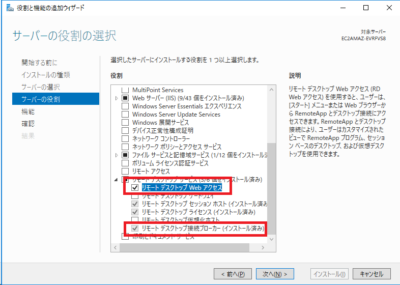
リモートデスクトップ接続ブローカーをインストールして、アプリケーションの公開を試してみましたが、エラーで実行できず。
それならばと、リモートデスクトップwebアクセスもインストールして、アプリケーションの公開を試みてみましたが、
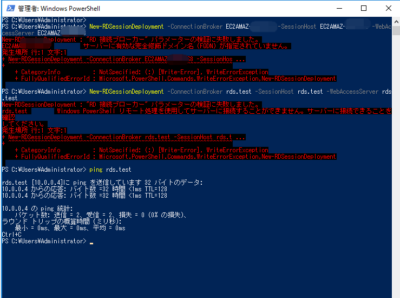
結果、やはりアプリケーションの公開は出来ず。
なにか、足りないのかもしれませんが、workgroupでのRDSは構築(デスクトップ公開)できても、アプリケーションの公開は難しそうだという結論に至りました。